Windows10修复失败?教你轻松进入系统
时间:2025-06-03 22:27:16 321浏览 收藏
当Windows 10系统出现故障时,许多用户会选择使用自动修复功能,但有时会遇到自动修复失败的情况,导致无法进入系统。本文将详细介绍win10自动修复失败后的解决方案,帮助用户顺利进入系统。通过简单的步骤,如进入安全模式和进行系统还原,用户可以轻松解决这个问题。
当电脑出现故障时,通常会尝试使用自动修复功能来修复系统,但有时可能会遇到自动修复失败并且无法进入系统的情况。那么,win10自动修复失败应该怎么办呢?以下是针对这一问题整理的解决方案,让我们一起来了解吧。
win10自动修复失败如何处理?
1、在自动修复界面中,选择“疑难解答—>高级选项—>启动设置”。
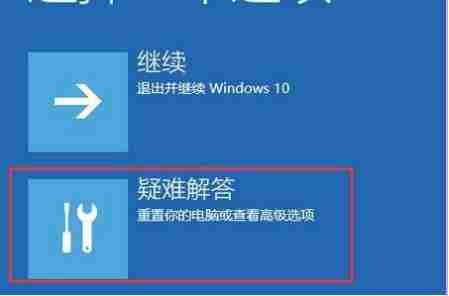
2、随后点击右下角的“重启”按钮。

3、重启后,选择“4”以进入“安全模式”。
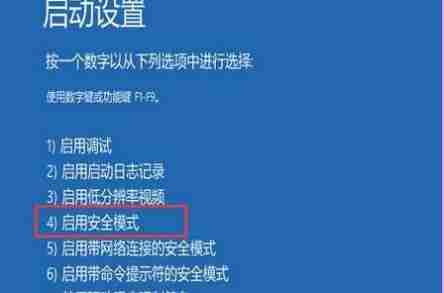
4、右键点击“此电脑”,然后选择“属性”。
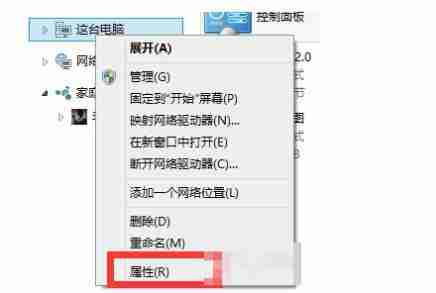
5、在属性窗口中,点击“高级系统设置”。
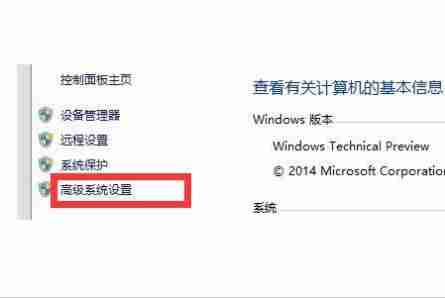
6、接着点击“系统保护”,然后选择“系统还原”。
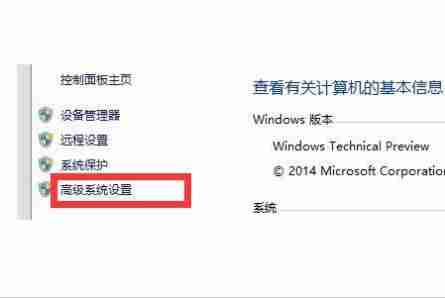
7、最后,选择“推荐的还原”,并点击“确定”即可完成操作。
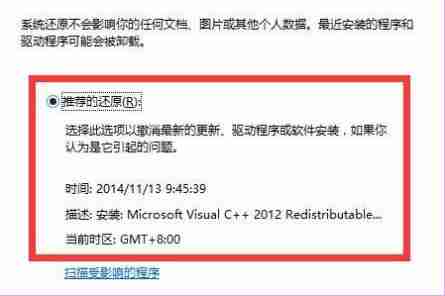
文中关于的知识介绍,希望对你的学习有所帮助!若是受益匪浅,那就动动鼠标收藏这篇《Windows10修复失败?教你轻松进入系统》文章吧,也可关注golang学习网公众号了解相关技术文章。
相关阅读
更多>
-
501 收藏
-
501 收藏
-
501 收藏
-
501 收藏
-
501 收藏
最新阅读
更多>
-
162 收藏
-
463 收藏
-
258 收藏
-
468 收藏
-
198 收藏
-
172 收藏
-
144 收藏
-
417 收藏
-
492 收藏
-
142 收藏
-
441 收藏
-
184 收藏
课程推荐
更多>
-

- 前端进阶之JavaScript设计模式
- 设计模式是开发人员在软件开发过程中面临一般问题时的解决方案,代表了最佳的实践。本课程的主打内容包括JS常见设计模式以及具体应用场景,打造一站式知识长龙服务,适合有JS基础的同学学习。
- 立即学习 543次学习
-

- GO语言核心编程课程
- 本课程采用真实案例,全面具体可落地,从理论到实践,一步一步将GO核心编程技术、编程思想、底层实现融会贯通,使学习者贴近时代脉搏,做IT互联网时代的弄潮儿。
- 立即学习 516次学习
-

- 简单聊聊mysql8与网络通信
- 如有问题加微信:Le-studyg;在课程中,我们将首先介绍MySQL8的新特性,包括性能优化、安全增强、新数据类型等,帮助学生快速熟悉MySQL8的最新功能。接着,我们将深入解析MySQL的网络通信机制,包括协议、连接管理、数据传输等,让
- 立即学习 500次学习
-

- JavaScript正则表达式基础与实战
- 在任何一门编程语言中,正则表达式,都是一项重要的知识,它提供了高效的字符串匹配与捕获机制,可以极大的简化程序设计。
- 立即学习 487次学习
-

- 从零制作响应式网站—Grid布局
- 本系列教程将展示从零制作一个假想的网络科技公司官网,分为导航,轮播,关于我们,成功案例,服务流程,团队介绍,数据部分,公司动态,底部信息等内容区块。网站整体采用CSSGrid布局,支持响应式,有流畅过渡和展现动画。
- 立即学习 485次学习
